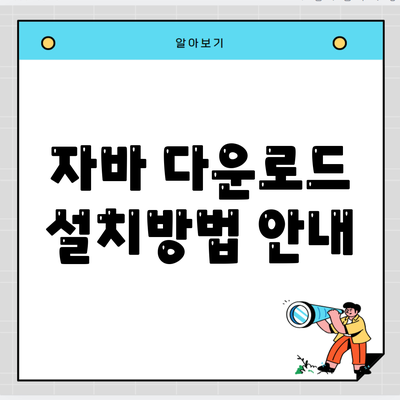자바는 현대 소프트웨어 개발에서 가장 널리 사용되는 프로그래밍 언어 중 하나로, 다양한 플랫폼에서 실행할 수 있는 장점을 가지고 있어요. 자바를 배우고 활용하기 위해서는 먼저 JDK(Java Development Kit)를 다운로드하고 설치하는 것이 필수적입니다. 이번 포스트에서는 자바를 다운로드하고 설치하는 방법을 자세히 안내드릴게요.
✅ 포토샵 무료 버전의 다운로드와 설치 방법을 알아보세요!
1. 자바 개발 키트(JDK)란?
JDK는 자바 애플리케이션을 개발할 수 있게 도와주는 도구들의 모음이에요. 자바로 프로그램을 작성하고 실행하기 위해서는 JDK가 필요하답니다. JDK는 크게 다음 두 가지를 포함하고 있어요:
- Java Runtime Environment (JRE): 자바 애플리케이션을 실행하는 데 필요한 환경을 제공해요.
- Java Virtual Machine (JVM): 자바 바이트코드를 실행하는 가상 머신으로, 플랫폼 독립성을 보장해줘요.
✅ 포토샵 무료 버전의 숨겨진 기능을 알아보세요!
2. 자바 다운로드 방법
자바를 다운로드 하는 것은 간단한 과정이에요. 아래 단계별로 안내드릴게요.
2.1. 자바 공식 웹사이트 방문
에 방문해 주세요. 여기서는 최신 버전의 JDK를 제공하고 있어요.
2.2. 운영 체제 선택
다운로드할 때, 사용하는 운영 체제에 맞는 JDK 패키지를 선택해야 해요. 다음은 주요 운영 체제에 대한 예시랍니다:
- Windows
- MacOS
- Linux
2.3. 라이선스 동의 및 다운로드
최신 버전을 선택 후, 라이선스에 동의하고 다운로드 버튼을 클릭해 주세요. 다운로드가 완료될 때까지 잠시 기다려 주세요. 그 후, 설치 파일을 실행해 주세요.
✅ 자바 설치의 모든 과정을 쉽게 알아보세요!
3. 자바 설치 방법
자바 설치 과정은 쉽고 직관적이에요. 다음 단계로 진행해 볼까요?
3.1. 설치 파일 실행
다운로드한 설치 파일(.exe 또는.dmg 파일)을 실행해 주세요. 설치 마법사가 열릴 거예요.
3.2. 설치 위치 선택
설치 경로를 선택할 수 있는 옵션이 나타나요. 기본 경로를 사용할 경우, 아무런 조정 없이 ‘다음’ 버튼을 클릭하면 돼요.
3.3. 설치 진행
설치 마법사의 안내에 따라 필요한 설정을 완료하면, 설치가 진행될 거예요. 설치가 완료될 때까지 기다려 주세요.
3.4. 환경 변수 설정
설치가 완료된 후, 시스템 환경 변수에 JDK 경로를 추가해야 해요. 이를 통해 자바 명령어를 어디서든 사용할 수 있게 하죠.
Windows에서 환경 변수 설정하기
- 내 컴퓨터를 우클릭하고 속성 선택.
- 고급 시스템 설정 클릭 후 환경 변수 버튼 클릭.
- 시스템 변수에서 Path를 찾아 선택 후 편집 버튼 클릭.
- 새로 만들기를 클릭하고 JDK의
bin폴더 경로를 추가해 주세요.
예:C:\Program Files\Java\jdk-11.0.10\bin
MacOS의 경우
Terminal을 열어 nano.bash_profile 또는 nano.zshrc 명령어로 열고, 아래 줄을 추가한 후 저장하면 돼요.
export JAVA_HOME=/Library/Java/JavaVirtualMachines/jdk-11.0.10.jdk/Contents/Home
export PATH=$JAVA_HOME/bin:$PATH
✅ 자바 설치 시 유의해야 할 팁을 알아보세요.
4. 자바 확인하기
설치가 완료되면 자바가 제대로 설치되었는지 확인할 수 있어요. Command Prompt(Windows)나 Terminal(MacOS)을 열어 다음 명령어를 입력해 주세요.
java -version
정상적으로 설치되었다면, 자바 버전 정보가 나타날 거예요.
✅ 기초생활수급자 지원 제도의 모든 혜택을 알아보세요.
5. 설치 후 시작할 수 있는 것들
자바가 설치되면 다양한 개발 툴과 프레임워크를 활용할 수 있어요. 몇 가지 예시는 다음과 같아요:
- Eclipse: 자바 개발을 위한 IDE(통합 개발 환경).
- IntelliJ IDEA: 강력한 자바 IDE로 많은 기능을 제공해요.
- Spring: 자바 기반의 웹 애플리케이션 개발을 위한 프레임워크.
6. 자바 설치 관련 요약
| 항목 | 내용 |
|---|---|
| 다운로드 링크 | |
| 설치 필요한 구성 요소 | JRE, JVM |
| 운영 체제 | Windows, MacOS, Linux |
| 확인 명령어 | java -version |
결론
자바를 설치하는 과정은 복잡하게 느껴질 수 있지만, 단계별로 따라하면 어렵지 않아요. 자바는 강력한 프로그래밍 언어로, 다양한 가능성을 열어주니 꼭 설치하고 여러 프로젝트에 도전해 보세요! 자바를 통해 여러분의 프로그래밍 여정을 시작해 보시길 바랍니다.
자주 묻는 질문 Q&A
Q1: JDK란 무엇인가요?
A1: JDK는 자바 애플리케이션을 개발할 수 있도록 도와주는 도구들의 모음으로, Java Runtime Environment(JRE)와 Java Virtual Machine(JVM)을 포함합니다.
Q2: 자바를 어떻게 다운로드하나요?
A2: 자바는 Oracle의 공식 웹사이트에 방문하여 운영 체제를 선택한 후, 라이선스에 동의하고 다운로드 버튼을 클릭하면 다운로드할 수 있습니다.
Q3: 자바 설치 후 어떻게 확인하나요?
A3: 설치 후 Command Prompt(Windows) 또는 Terminal(MacOS)에서 `java -version` 명령어를 입력하여 자바 버전 정보를 확인할 수 있습니다.